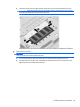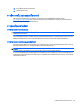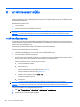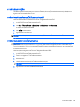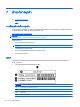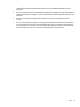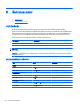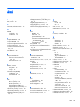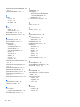Getting started - Windows XP
6 การสํารองและการกูคืน
เพื่อปกปองขอมูลของคุณ ใหสํารองไฟลและโฟลเดอรอยางสม่ําเสมอ ในกรณีที่ระบบลมเหลว คุณสามารถใชไฟลสํารองเพื่อ
คืนคาขอมูลสวนบุคคลของคุณ
Windows จัดหาตัวเลือกตอไปนี้:
●
การสรางจุดคืนคา
●
การคืนคาการกําหนดคาระบบใหเปนสถานะกอนหนา
หมายเหตุ: สําหรับคําแนะนําโดยละเอียด ใหทําการคนหาหัวขอเหลานี้ในบริการชวยเหลือและวิธีใช
หมายเหตุ: ในกรณีที่ระบบขาดเสถียรภาพ HP ขอแนะนําใหคุณพิมพขั้นตอนการกูคืนและเก็บไวใชงานในภายหลัง
การสํารองขอมูลของคุณ
การกูคืนหลังจากระบบลมเหลวจะใหผลลัพธที่สมบูรณเพียงใดนั้นขึ้นอยูกับการสํารองขอมูลลาสุด คุณควรสรางสําเนาสํารอง
เบื้องตนในทันทีหลังจากที่ติดตั้งซอฟตแวร เมื่อคุณเพิ่มซอฟตแวรและไฟลขอมูลใหม คุณควรสํารองระบบตอเนื่องเปนประจํา
เพื่อรักษาสําเนาสํารองปจจุบันที่เหมาะสม
คุณสามารถสํารองไฟลหรือโฟลเดอรไปยังฮารดไดรฟเสริมภายนอกหรือไดรฟเครือขาย
โปรดรั
บทราบประเด็นตอไปนี้เมื่อทําการสํารองขอมูล:
●
เก็บไฟลสวนบุคคลในโฟลเดอร ‘เอกสารของฉัน’ และสํารองโฟลเดอรนี้เปนระยะๆ
●
สํารองแมแบบที่เก็บไวในโปรแกรมที่เกี่ยวของ
●
บันทึกการตั้งคาแบบกําหนดเองที่ปรากฏในหนาตาง แถบเครื่องมือ หรือแถบเมนู โดยบันทึกภาพหนาจอของการตั้งคา
ของคุณ ภาพหนาจอสามารถประหยัดเวลาไดหากคุณตองตั้งคาการกําหนดลักษณะใหม
เมื่อตองการคัดลอกหนาจอและวางลงในเอกสารประมวลผลคํา:
a. แสดงหนาจอที่คุณต
องการบันทึก
b. คัดลอกภาพหนาจอ:
เมื่อตองการคัดลอกเฉพาะหนาตางที่ใชงานอยู ใหกด alt+prt sc
เมื่อตองการคัดลอกหนาจอทั้งหมด ใหกด shift+prt sc
c. เปดโปรแกรมประมวลผลคํา และคลิก แกไข > วาง
ภาพหนาจอจะถูกเพิ่มลงในเอกสาร
d. บันทึกเอกสาร
หมายเหตุ: ตรวจสอบวาคอมพิวเตอรเชื่อมตอกับแหลงจายไฟ AC กอนที่คุณจะเริ่มกระบวนการสํารองขอมูล
หมายเหตุ: กระบวนการสํารองอาจใชเวลามากกวาหนึ่งชั่วโมง ขึ้นอยูกับขนาดไฟลและความเร็วของคอมพิวเตอร
เมื่อตองการสรางจุดคืนคาระบบ ใหปฏิบัติตามขั้นตอนตอไปนี้:
1. เลือก เริ่ม > โปรแกรมทั้งหมด > อุปกรณเสริม > เครื่องมือระบบ > การคืนคาระบบ
2. ปฏิบัติตามคําแนะนําบนหนาจอเพื่อสรางจุดคืนคา
28
บท 6 การสํารองและการกูคืน